また「データ通信機能を起動できません」と表示されても通話は可能なんです。
「データ通信機能を起動できません」と表示されても通話は可能なことについて見ていきます。
各種インターネット接続や電話の発着信とPDP認証の失敗とは関係なし

各種インターネット接続や電話の発着信とPDP認証の失敗とは関係ないんです。
各種インターネット接続や電話の発着信に関してはPDF認証とは関係がありません。
そのため各種インターネット接続や電話の発着信とPDF認証の失敗には何ら関係ありません。
目次
格安SIM利用時の「PDP認証に失敗しました」表示の対処法

では格安SIM利用時の「PDP認証に失敗しました」表示の対処法を見ていきます。
格安SIM利用時の「PDP認証に失敗しました」表示の対処法にはいくつかあるので1つ1つ見ていきましょう。
楽天、LineMobile、mineoなど格安SIMのAPN設定インストール

まずは楽天、LineMobile、mineoなど格安SIMのAPN設定インストールをする方法です。
楽天、LineMobile、mineoなど格安SIMのAPN設定インストールには手順があるので順に見ていきましょう。
APN構成プロファイルのダウンロード
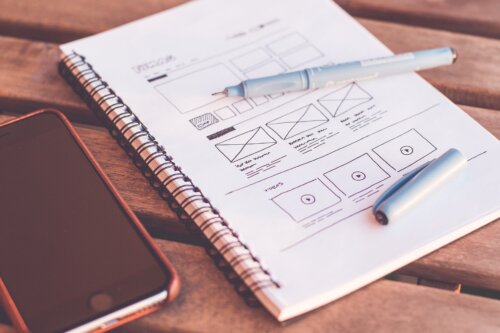
まずはAPN構成プロファイルのダウンロードです。
APN構成プロファイルのダウンロードには
- APN構成プロファイルの公式サイトへアクセス
- 構成プロファイルをダウンロード
でOK。
これでAPN構成プロファイルのダウンロードができました。
APN構成プロファイルのインストール

次はAPN構成プロファイルのインストールです。
APN構成プロファイルのインストールには
- APN構成プロファイルのインストールをして「許可」をタップ
- 「閉じる」でiPhoneの設定アプリを起動
- 「プロファイルがダウンロードされました」をタップ
- 「インストール」でiPhoneのパスコードを入力
- 「インストール」をタップ
- 「完了」をタップ
でOK。
これでAPN構成プロファイルのインストールができました。
APNインストールで復旧しなければネットワーク設定リセット

APNインストールで復旧しなければネットワーク設定リセットをしましょう。
APNインストールで復旧しなければネットワーク設定リセットする方法は
- iPhoneの設定アプリを起動
- 「一般」→「リセット」→「ネットワーク設定をリセット」をタップ
- パスコードを入力
でOK。
これでネットワーク設定をリセットすることができました。
楽天、LineMobile、mineoなど格安SIMのAPN更新

次は楽天、LineMobile、mineoなど格安SIMのAPN更新する方法です。
APN構成プロファイルの削除

まずはAPN構成プロファイルの削除です。
APN構成プロファイルの削除をするには
- Wi-Fiに接続
- iPhoneの設定アプリを起動
- 「一般」→「プロファイル」をタップ
- 「プロファイルを削除」でパスコードを入力
でOK。
これでAPN構成プロファイルの削除をすることができました。
APN構成プロファイルのダウンロード

次はAPN構成プロファイルのダウンロードをする方法です。
APN構成プロファイルのダウンロードには
- APN構成プロファイルのインストールをして「許可」をタップ
- 「閉じる」でiPhoneの設定アプリを起動
- 「プロファイルがダウンロードされました」をタップ
- 「インストール」でiPhoneのパスコードを入力
- 「インストール」をタップ
- 「完了」をタップ
でOK。
APNファイルの更新で復旧しなければネットワーク設定リセット

APNファイルの更新で復旧しなければネットワーク設定リセットしましょう。
APNファイルの更新で復旧しなければネットワーク設定リセットするには
- iPhoneの設定アプリを起動
- 「一般」→「リセット」→「ネットワーク設定をリセット」をタップ
- パスコードを入力
でOK。
ドコモ、au、ソフトバンクでの「PDP認証に失敗しました」表示の対処法

ではドコモ、au、ソフトバンクでの「PDP認証に失敗しました」表示の対処法をみていきます。
ドコモ、au、ソフトバンクの場合の対処法

ではドコモ、au、ソフトバンクの場合の対処法を見ていきます。
ネットワーク設定リセット

まずはネットワーク設定リセットです。
ネットワーク設定リセットには
- iPhoneの設定アプリを起動
- 「一般」→「リセット」→「ネットワーク設定をリセット」をタップ
- パスコードを入力
でOK。
ネットワーク設定リセット前にはバックアップ

ネットワーク設定リセット前にはバックアップを取っておきましょう。
必ずバックアップを取っておきましょう。
強制再起動

次は強制再起動です。
強制再起動では
- 音量を上げるボタンを押す
- 音量を下げるボタンを押す
- サイドボタンを長押し
- Appleロゴが表示されたら、ボタンを放す
でOK。
SIMカードの抜き差し
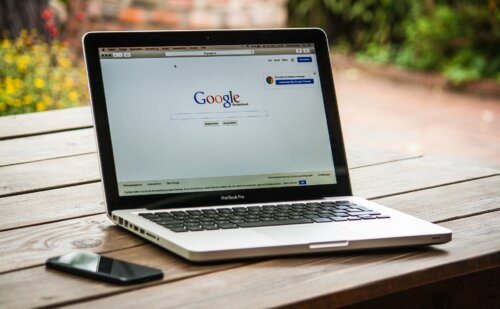
次はSIMカードの抜き差しです。
SIMカードの抜き差しは
- SIMホールにピンを差し込む
- 垂直方向へ押し込む
- SIMカードをトレイに乗せなおす
- SIMカードを差し込む
でOK。
盲点の携帯料金の未払いによるPDP認証失敗

盲点の携帯料金の未払いによるPDP認証失敗もあります。
料金未払いによる回線停止のため認証失敗






